ขั้นตอนสมัคร
คอร์สตัวต่อตัว
1. กรอกแบบฟอร์มสมัครเรียน
2. นัดหมายวันเวลาเรียน
เลือกวันและเวลาที่ว่างจากตารางเรียน โดยมีรอบเวลาการอบรม 3 รอบ ให้เลือกตามความสะดวก ดังนี้
รอบเช้า : 10.00 น. – 12.30 น.
รอบบ่าย : 14.00 น. – 16.30 น.
รอบค่ำ : 20.00 น. – 22.30 น.
3. ชำระเงินก่อนเริ่มเรียน
ชื่อบัญชี อนุวัฒน์ แสงสวัสดิ์
ธนาคารกรุงเทพ 504-049808-0
ธนาคารกสิกรไทย 026-1-28559-2

4. แจ้งการชำระเงิน
หลังจากโอนเงินเสร็จสิ้น ส่งสลิปยืนยัน แจ้งการชำระเงินได้ทางช่องทางต่อไปนี้
5. ดาวน์โหลดไฟล์เรียน
ไปที่หน้าเว็บ “ดาวน์โหลด” เลือกวิชาที่ลงทะเบียนเรียน แล้วกดลิงค์ Exercise Files » เพื่อดาวน์โหลด ไฟล์ประกอบการเรียน และเอกสารประกอบการบรรยาย
7. เริ่มเรียนตามที่ได้นัดหมาย
กรุณาอ่านทำความเข้าใจลำดับขั้นตอน ก่อนที่จะกรอกแบบฟอร์มใบสมัครของคุณ
ขั้นตอนสมัคร
คอร์สองค์กร
1. ขอใบเสนอราคา
2. ชำระเงินก่อนเริ่มเรียน
ชำระเงิน 100% ก่อนเริ่มเรียน โดยโอนเข้าบัญชีธนาคารได้ดังนี้
ชื่อบัญชี อนุวัฒน์ แสงสวัสดิ์
ธนาคารกรุงเทพ 504-049808-0
ธนาคารกสิกรไทย 026-1-28559-2

3. แจ้งการชำระเงิน
4. นัดหมายวันเวลาเรียน
เลือกวันที่ว่างจากตารางเรียน ระยะเวลา 1-3 วัน ตามแต่หลักสูตร เรียนวันละ 6 ชั่วโมง ตั้งแต่เวลา 10:00 – 17:00 น. (พักเที่ยง 1 ชั่วโมง)
5. ดาวน์โหลดไฟล์เรียน
7. เริ่มเรียนตามที่ได้นัดหมาย
กรุณาอ่านทำความเข้าใจลำดับขั้นตอน ก่อนที่จะกรอกแบบฟอร์มขอใบเสนอราคา
ขั้นตอนสั่งซื้อ
คอร์สออนไลน์
1. กดเลือกซื้อคอร์ส
2. ตรวจสอบตะกร้าสินค้าและสั่งซื้อ
3. กรอกข้อมูล หรือ เข้าสู่ระบบ
ในกรณีที่มีบัญชีผู้ใช้อยู่แล้วสามารถที่จะกดปุ่ม “คลิกเข้าสู่ระบบที่นี่” เพื่อเข้าสู่ระบบ
4. เลือกวิธีการชำระเงินที่ต้องการ
* ทุกวิธีการชำระเงินจะดำเนินการโดยอัตโนมัติ ไม่จำเป็นต้องดำเนินการส่งเอกสารใดๆเพิ่มเติม
5. ดำเนินการตามของแต่ละขั้นตอน
– กรณีของบัตรเครดิต ให้กรอกหมายเลขบัตรเครดิต, CCV, วันหมดอายุ
– กรณีของ Paypal ให้กรอกชื่อผู้ใช้, รหัสผ่านเพื่อดำเนินการสั่งซื้อผ่าน Paypal
หลังจากทำการชำระเงินเรียบร้อยแล้วให้รอสักครู่เพื่อให้ระบบทำการประมวลผล